송신 중이거나 송신 대기 중인 문서 확인/삭제
이 절에서는 현재 송신 중이거나 송신 대기 중인 문서에 대한 상세 정보를 확인하는 방법과 필요에 따라 이러한 문서를 삭제하는 방법에 대해 설명합니다. 작업이 지정된 날짜 및 시간과 수신인 등 상세 정보를 확인할 수 있습니다.
이메일/I-팩스/파일 서버
이 절차에 따라 이메일 및 I-팩스를 통해 송신된 문서 또는 파일 서버로 송신된 문서를 확인하고 삭제합니다.
1
[시스템 상황]을 누릅니다.
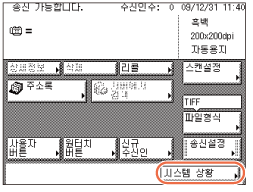
2
[송수신]을 누릅니다.
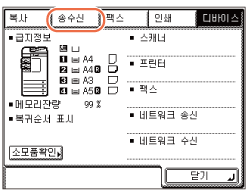
3
상세 정보를 확인하려는 작업을 선택하고 → [상세정보]를 누릅니다.
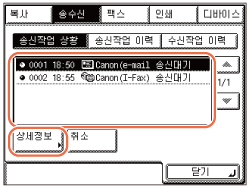
선택할 작업이 표시되지 않는 경우 [ ] 또는 [
] 또는 [ ]를 눌러 작업을 스크롤합니다.
]를 눌러 작업을 스크롤합니다.
 ] 또는 [
] 또는 [ ]를 눌러 작업을 스크롤합니다.
]를 눌러 작업을 스크롤합니다.참고:
최대 70개 작업을 표시할 수 있습니다. 작업 수가 제한을 초과할 경우 새 작업이 추가될 때마다 가장 오래된 작업이 삭제됩니다.
4
선택한 작업의 상세정보를 확인하고 → [닫기]를 누릅니다.
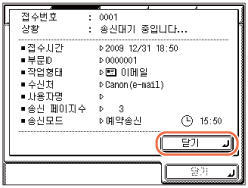
선택한 작업을 삭제하려는 경우:
|
1
|
[취소]를 누릅니다.
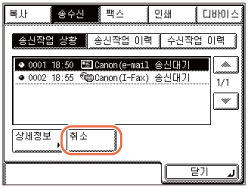 중요:
인증된 송신에서 로그아웃된 경우 [취소]를 사용할 수 없습니다.
|
|
2
|
[예]를 누릅니다.
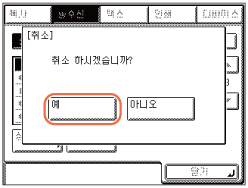 중요:
작업이 송신 중이면 [예]를 눌러도 취소되지 않을 수 있습니다.
참고:
순차 동보 송신 동안 작업을 취소하는 경우 문서가 현재 송신되고 있는 수신인 다음의 모든 수신인에 대한 송신이 최소됩니다.
|
5
 (Reset)을 눌러 시작 화면으로 돌아갑니다.
(Reset)을 눌러 시작 화면으로 돌아갑니다.팩스
이 절차에 따라 팩스를 통해 송신된 문서를 확인 및 삭제합니다.
1
[시스템 상황]을 누릅니다.
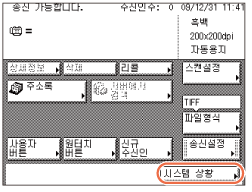
2
[팩스]를 누릅니다.
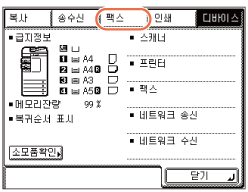
3
상세 정보를 확인하려는 작업을 선택하고 → [상세정보]를 누릅니다.

선택할 작업이 표시되지 않는 경우 [ ] 또는 [
] 또는 [ ]를 눌러 작업을 스크롤합니다.
]를 눌러 작업을 스크롤합니다.
 ] 또는 [
] 또는 [ ]를 눌러 작업을 스크롤합니다.
]를 눌러 작업을 스크롤합니다.참고:
최대 70개 작업을 표시할 수 있습니다. 작업 수가 제한을 초과할 경우 새 작업이 추가될 때마다 가장 오래된 작업이 삭제됩니다.
4
선택한 작업의 상세정보를 확인하고 → [닫기]를 누릅니다.
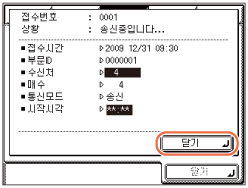
선택한 작업을 삭제하려는 경우:
|
1
|
[취소]를 누릅니다.
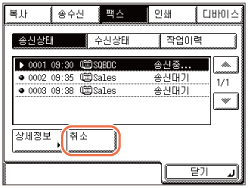 중요:
인증된 송신에서 로그아웃된 경우 [취소]를 사용할 수 없습니다.
|
|
2
|
[예]를 누릅니다.
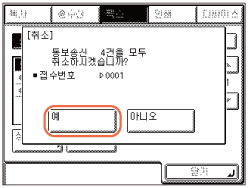 중요:
작업이 송신 중이면 [예]를 눌러도 취소되지 않을 수 있습니다.
참고:
순차 동보 송신 동안 작업을 취소하는 경우 문서가 현재 송신되고 있는 수신인 다음의 모든 수신인에 대한 송신이 최소됩니다.
|
5
 (Reset)을 눌러 시작 화면으로 돌아갑니다.
(Reset)을 눌러 시작 화면으로 돌아갑니다.